페이스북 스토리 만드는 방법

페이스북 스토리는 만드는 재미가 있습니다. 안드로이드 기기와 컴퓨터에서 스토리를 만드는 방법을 소개합니다.
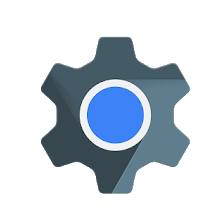
내장 앱 내부의 웹 페이지에 액세스해야 합니다. 검색하는 동안 Instagram에서 해당 링크를 클릭하면 앱 내의 웹 페이지로 연결됩니다.
웹 페이지에 대한 액세스는 Chrome에서 얻는 것과 유사합니다. Android 시스템 Webview는 이를 가능하게 하는 앱이지만 우리는 거의 발생하지 않습니다.
Play 스토어 에 있는 동안 우리는 대부분 사전 설치된 앱을 간과하고 정기적으로 최신 상태를 유지하도록 합니다. Android 시스템 Webview 앱을 보지 않을 수는 없습니다.
그러나 우리 중 일부는 특정 앱의 사용을 제대로 찾지 못하여 업데이트하지 않습니다. 이제 그것이 어떤 식으로든 Android 기기에 영향을 미칠 것이라고 생각 하십니까? 앱의 목적을 알고 있든 없든 시스템에 영향을 미칩니다.
Hi! Thanks for bringing this to our attention. Please remove the Webview Update and then restart the phone. Here are the steps: Go settings > apps > tap the three dots in the top right corner > show system apps > search for Android System WebView > select Uninstall updates. ^Nina
— Samsung Support US (@SamsungSupport) March 22, 2021
Android 시스템 Webview와 충돌하는 Android 앱을 수정하는 비디오 보기
Android 시스템 Webview 앱에 대한 모든 것과 기기에서 앱을 활성화 및 비활성화하는 방법에 대해 논의해 보겠습니다.
Android 시스템 Webview를 활성화하는 방법은 무엇입니까?
Android 시스템 Webview를 비활성화하는 방법은 무엇입니까?
Android 시스템 Webview란 무엇입니까?
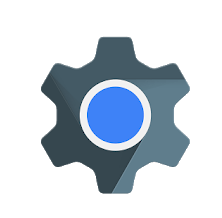
Android 시스템 Webview는 Chrome에서 제어하는 시스템 도구입니다. 장치의 매우 중요한 구성 요소이며 앱에서 웹 페이지 를 볼 수 있습니다 . 기존 웹 브라우저에서 모든 웹 페이지를 열 수 있는 것처럼 이 앱은 시스템에 내장된 앱을 위해 만들어졌습니다.
Android 시스템 Webview는 내장 앱에 대한 Android 운영 체제의 웹 콘텐츠 표시를 담당합니다.
앱의 성능을 저해할 수 있으므로 Android 시스템 Webview를 활성화하는 방법을 알아보겠습니다. 안드로이드 6.0 이하 버전에서만 사용 가능한 옵션입니다. 이 버전 이후에 개발이 이루어졌으며 Chrome은 앱 에서도 웹 페이지 를 여는 데 사용할 수 있도록 향상되었습니다 .
그러나 이 작업을 수행하는 Android 기기의 경우 Android 시스템 Webview 가 필요합니다 . 앱이 없으면 단순히 오작동하거나 웹 페이지 열기를 거부할 수 있습니다. 7.0 미만의 Android 버전 에서 이 기능 을 올바르게 사용하려면 이 도구를 활성화하십시오.
그렇게 하려면 Play 스토어를 시작하고 집에서 앱을 스크롤한 다음 Android 시스템 Webview를 찾습니다. 열기를 클릭하면 비활성화된 버튼이 표시되면 활성화를 클릭합니다.
Android 시스템 Webview는 운영 체제에 기여하므로 제거할 수 없습니다. 그러나 기기에서 Android 시스템 웹 보기를 비활성화할 수 있습니다. Android 버전의 Marshmallow 이하 에서는 앱을 비활성화하지 않는 것이 좋습니다 .
Android Nougat 또는 그 이상의 버전을 사용하는 경우 Android 시스템 Webview를 비활성화하는 것이 좋습니다. Google 크롬이 전체 장치에 대해 렌더링하는 작업을 수행했습니다. 기기의 프로세스를 보다 효율적으로 만들기 위해 Chrome은 기기에서 열리는 모든 웹페이지에서 작동합니다.
기기에서 Play 스토어를 열고 Android System Webview를 검색하고 클릭합니다.
이제 비활성화 옵션을 볼 수 있습니다. 누르면 앱이 비활성화됩니다. 많은 버전에서 Android 시스템 Webview가 기본적 으로 기기에 가장 적합하도록 비활성화된 것으로 표시 됩니다.
앱을 비활성화하면 배터리를 절약할 수 있고 백그라운드에서 실행 중인 앱 이 더 빠르게 실행될 수 있습니다.
결론:
Android 시스템 Webview가 기기에 있는 이유를 알아야 합니다. 그것은 당신의 안드로이드 장치 의 원활한 작동에 도움이 될 것 입니다. 열 수 있는 웹 링크를 포함할 수 있는 모든 앱의 성능은 웹 보기에 따라 다릅니다. 이 기사에서는 Android 시스템 Webview라는 도구가 기기에 필요한지 여부에 대해 논의했습니다. Android 버전을 알면 이를 쉽게 판단할 수 있으며 도구를 활성화할지 비활성화할지 결정할 것입니다.
페이스북 스토리는 만드는 재미가 있습니다. 안드로이드 기기와 컴퓨터에서 스토리를 만드는 방법을 소개합니다.
이 튜토리얼을 통해 Google Chrome 및 Mozilla Firefox에서 삽입된 비디오 자동 재생 기능을 비활성화하는 방법을 알아보세요.
삼성 갤럭시 탭 A가 검은 화면에 멈추고 전원이 켜지지 않는 문제를 해결합니다.
아마존 파이어 및 파이어 HD 태블릿에서 음악 및 비디오를 삭제하여 공간을 확보하고, 정리를 하거나 성능을 향상시키는 방법을 지금 읽어보세요.
아마존 파이어 태블릿에서 이메일 계정을 추가하거나 삭제하는 방법을 찾고 계신가요? 우리의 포괄적인 가이드가 단계별로 과정을 안내해 드립니다. 좋아하는 장치에서 이메일 계정을 간편하게 관리하세요. 이 꼭 읽어야 할 튜토리얼을 놓치지 마세요!
안드로이드 기기에서 앱이 시작 시 자동으로 실행되지 않도록 영구적으로 방지하는 두 가지 솔루션을 보여주는 튜토리얼입니다.
이 튜토리얼은 Google 메시징 앱을 사용하여 안드로이드 기기에서 문자 메시지를 전달하는 방법을 보여줍니다.
아마존 파이어에서 구글 크롬을 설치하고 싶으신가요? 킨들 기기에서 APK 파일을 통해 구글 크롬 설치하는 방법을 알아보세요.
안드로이드 OS에서 맞춤법 검사 기능을 사용하거나 비활성화하는 방법.
다른 장치의 충전기를 내 전화기나 태블릿에서 사용할 수 있는지 궁금하신가요? 이 유익한 포스트에는 몇 가지 답변이 있습니다.







